计算任务提交
任务提交有图形界面提交和命令行提交两种方式,熟悉Linux操作系统和超算使用的用户可以采用命令行提交~
1 方式一:图形界面提交
1.1 软件加载
以cp2k为例,打开桌面上的 软件中心,找到软件 CP2K,点击 立即使用。
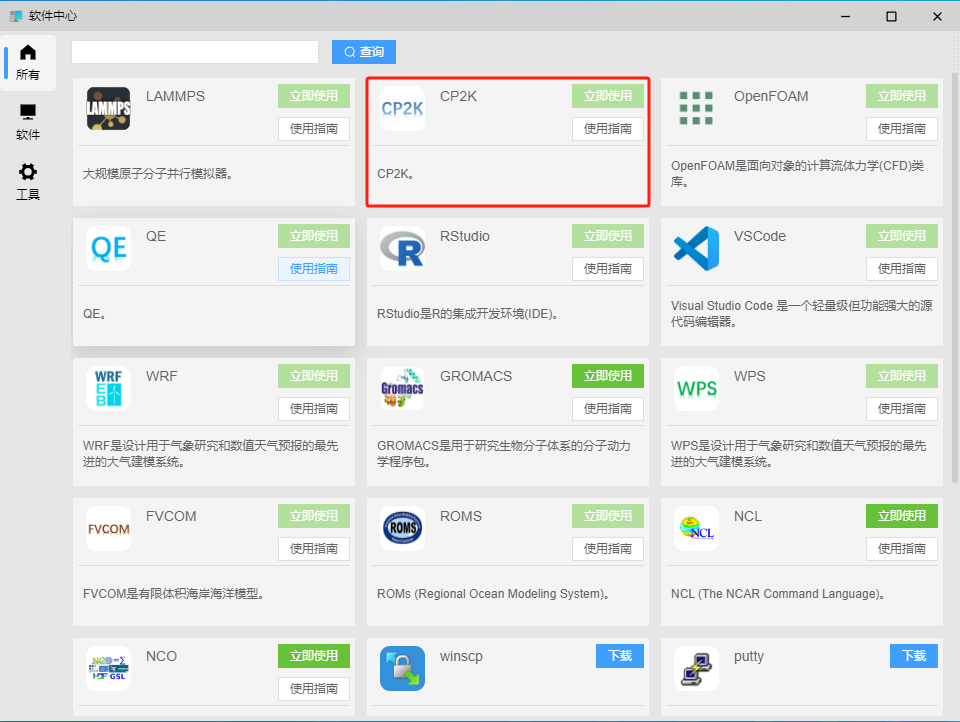
如果没找到需要的软件,请联系超算工作人员 ~
1.2 参数设置
点击 立即使用,随后会弹出软件参数设置界面,按如下流程进行参数设置:
- 选择计算队列。计算队列是由一系列计算节点组成的集合。 其中,带有 expr 后缀的队列属于测试队列,其最多只能使用 2 个节点,且任务最长运行时间仅限 1 小时。没有 expr 后缀的队列为付费用户使用队列,运行时间无限制,节点数限制为 30 个(可根据实际需要进一步提高)。
- 选择工作文件夹。此为待计算算例所在的文件夹。
- 自定义一个任务名,以便对不同任务加以区分。
- 设置计算需要的核数。
- 选择软件版本。
- 选择要运行的程序,如
cp2k.popt、cp2k.pmsp、cp2k.pmsp.dbg等。 - 选择要计算的文件,即选择算例所在目录中要运行的
xx.inp文件。 - 点击
提交按钮,提交计算任务。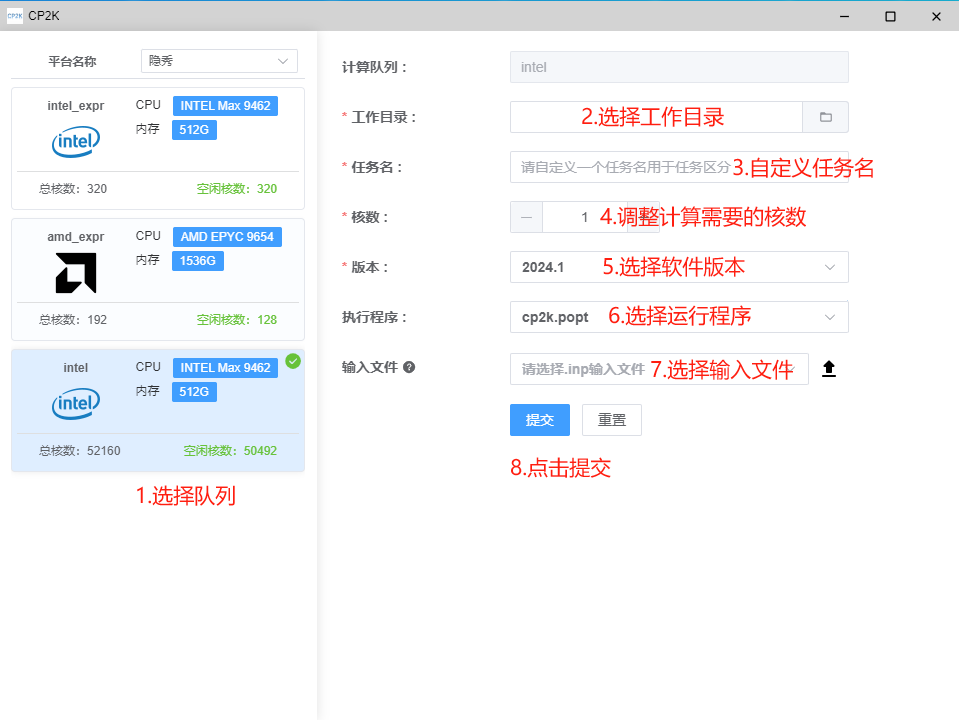
首次使用过后,桌面上会产生软件的快捷模式,后续直接点击这个快捷方式即可打开软件参数设施界面。
1.3 任务查看
通过图形界面提交计算任务后会自动跳转到 任务中心,在任务中心页面能够对计算任务状态、基本信息进行查看,还能停止计算任务。任务中心 页面,也可以通过双击桌面上 任务中心 图标打开。
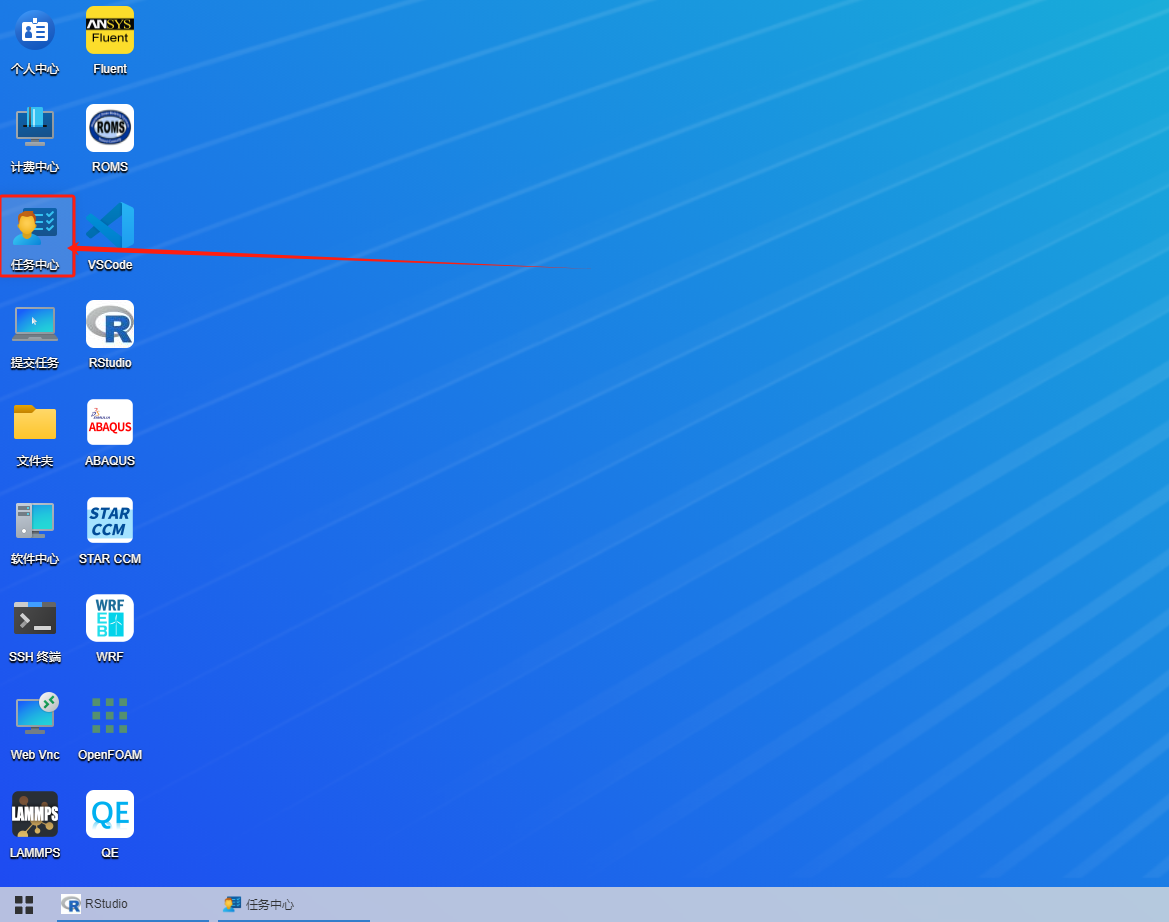
任务中心 有两个 tab 页面:
- “进行中”:正在运行的任务,或者一分钟内结束任务
- “已完成”:已经结束的任务,一分钟同步一次
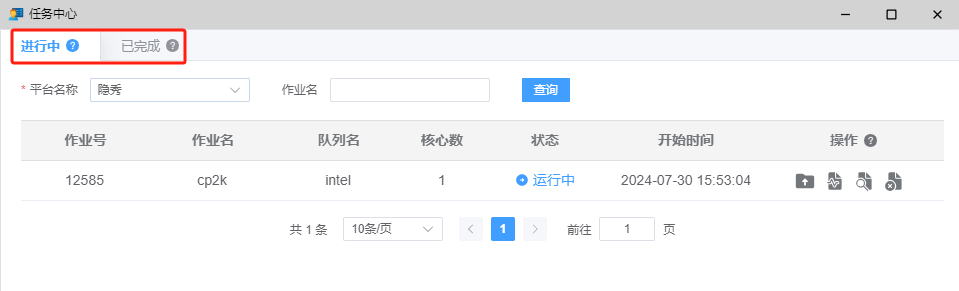 计算任务最右侧操作栏的按钮功能可区分为:
计算任务最右侧操作栏的按钮功能可区分为: - 第一个按钮:打开计算任务所在的目录
- 第二个按钮:打开程序输出日志
- 第三个按钮:打开任务详细信息
- 第四个按钮:停止计算任务
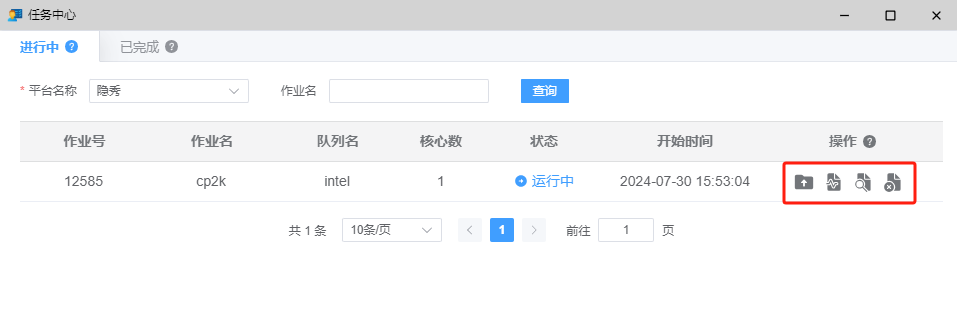
2 方式二:命令行提交
2.1 任务提交
2.1.1 编写脚本
新建脚本 run.sh,输入以下内容:
#!/bin/bash,固定内容,不用修改#SBATCH -p intel,向调度系统申请intel队列的计算资源。调整队列名,即更换队列运行计算任务。#SBATCH -n 2,申请2个核#SBATCH -o job.out,程序的运行输出保存在job.out文件,该文件文件名可以随意修改mpirun -n 2 ./a.exe程序自身的运行命令
2.1.2 查看分区计算资源使用情况
[user@login01 tmp]$ sinfo
PARTITION AVAIL TIMELIMIT NODES STATE NODELIST
intel* up infinite 700 idle qhcn[002-800]
intel_expr up 1:00 2 mix qhcn[819-820]
amd_expr up 1:00 1 idle qhdn092
节点状态包括:
drain(节点故障),alloc(节点在用),idle(节点可用),down(节点下线),mix(节点部分占用,但仍有剩余资源)
2.2 提交计算任务
执行sbatch run.sh 提交计算任务
2.3 任务管理
2.3.1 查看任务状态
执行squeue -u 用户名查看计算任务运行状态
JOBID,任务编号ST,任务状态,作业状态包括R(正在运行),PD(正在排队),CG(即将完成),CD(已完成)TIME,运行时间NODES,占用节点(也称服务器,下同)个数NODELIST,占用服务器的编号
2.3.2 取消计算任务
执行 scancel 任务编号 停止计算任务,“任务编号” 通过 squeue -u 用户名 可以查到。
2.3.3 计算任务详细信息查看
执行 scontrol show job 任务编号 可以查到计算任务的工作目录、输出文件等详细信息
2.4 查看任务输出
计算任务运行起来后,执行 tail -f job.out 可 以查看程序的实时输出,执行 Ctrl+C 退出查看
任务提交详细使用指南,请参考附录:slurm 任务调度系统使用指南